
php editor Xinyi では、Realtek High Definition Audio Manager のポップアップ問題の解決方法を紹介します。多くのユーザーがこの迷惑なポップアップに遭遇したことがありますが、これはシステム設定またはドライバーの問題が原因である可能性があります。この問題は、設定を調整するかドライバーを更新することで簡単に解決できます。次に、この問題を完全に解決し、よりスムーズなオーディオ体験を楽しむためのいくつかの解決策について詳しく説明します。
Realtek High Definition Audio Manager で問題分析が表示され続ける
1. まず、左下隅にある検索ボックスをクリックし、「コントロール パネル」と入力します。
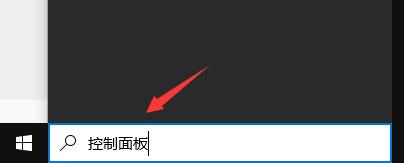
2.検索結果の「コントロールパネル」を開きます。
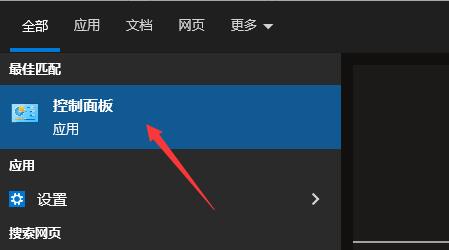
3. [ハードウェアとサウンド] オプションで Realtek High-Definition オーディオ マネージャーを開きます。
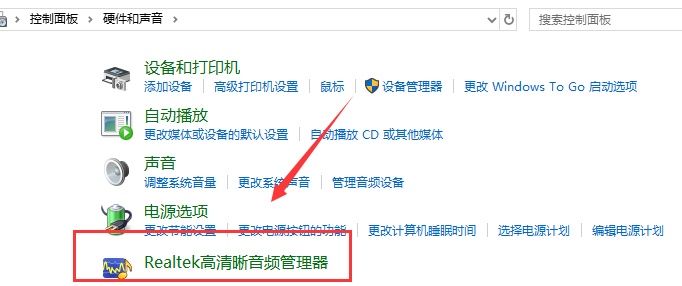
4. 開いたら、図に示すように、右上隅にある黄色のフォルダーをクリックします。
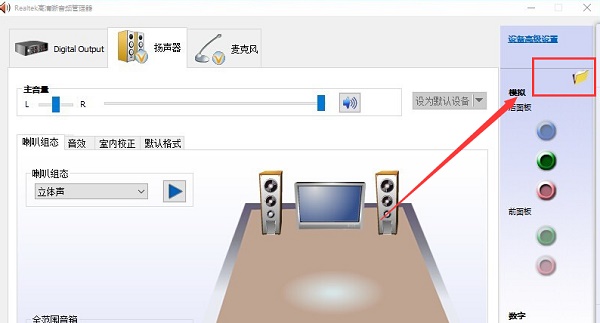
5. ポップアップダイアログボックスの「デバイス接続時に自動ポップアップダイアログボックスをオンにする」のチェックを外します。
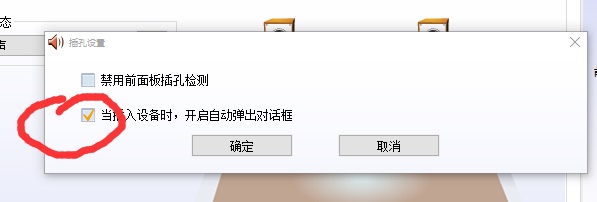
6. チェックを外したことを確認したら、「OK」をクリックします
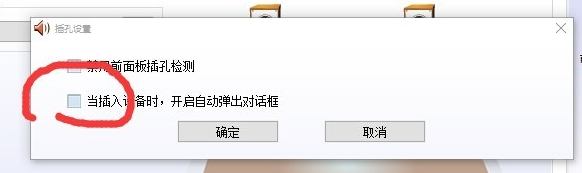
以上がRealtek High Definition Audio Manager がポップアップし続ける場合はどうすればよいですか?の詳細内容です。詳細については、PHP 中国語 Web サイトの他の関連記事を参照してください。